
Lợi ích của việc chiếu màn hình máy tính lên Android tivi Sony bằng Chromecast
- Thỏa sức xem phim, nghe nhạc hay xem ảnh từ máy tính ngay trên màn hình lớn của tivi Sony.
- Chia sẻ những hình ảnh, thao tác trên máy tính lên màn hình của tivi cho mọi người cùng xem.
Hướng dẫn nhanh:
1 - Chọn "Home" trên remote.
2 - Chọn "Cài Đặt" trên tivi.
3 - Chọn "Tùy chọn thiết bị".
4 - Chọn "Giới thiệu".
Bước 1: Bạn nhấn nút "Home" trên remote để vào giao diện Home của tivi.
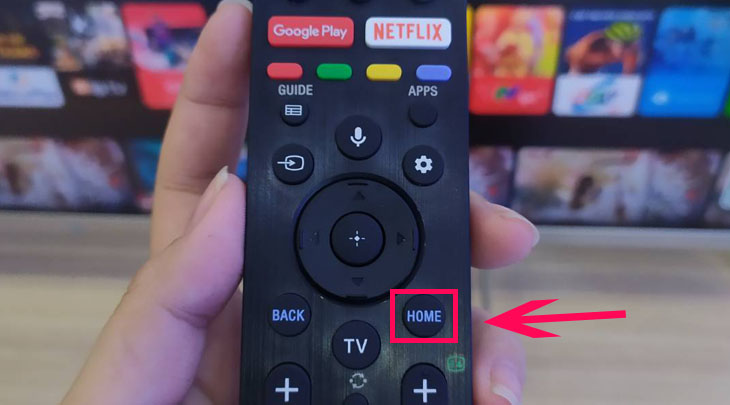
Bước 2: Chọn "Cài đặt"/"Setting".
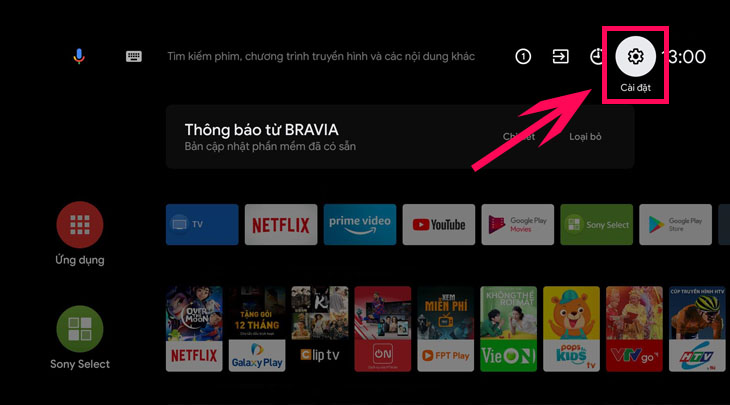
Bước 3: Bạn chọn vào mục "Tùy chọn thiết bị"/"Equipment options".
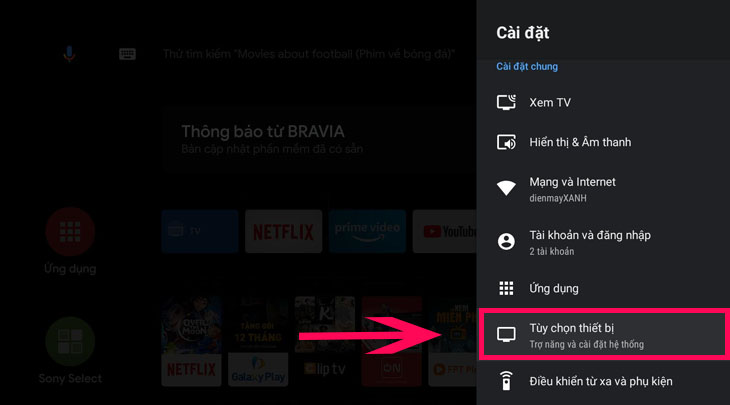
Bước 4: Bạn chọn vào mục "Giới thiệu"/"Introduce".
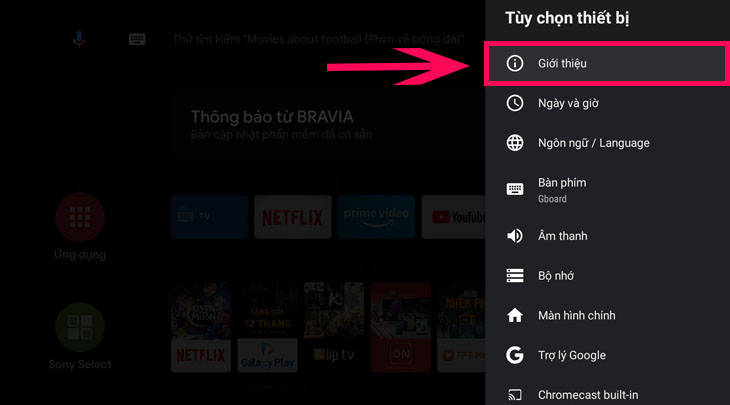
Trong bảng giới thiệu này, bạn sẽ có ngay thông tin tên của chiếc tivi nhà bạn.
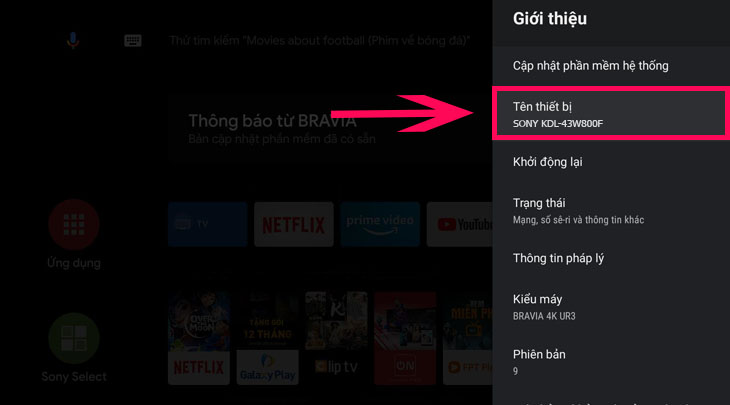
Như vậy thì đây chính là chiếc tivi Android tivi Sony thuộc dòng W800F.
Hướng dẫn nhanh:
1 - Chọn biểu tượng "ba chấm dọc" trên trình duyệt Chrome.
2 - Chọn vào mục "Truyền...".
3 - Chọn vào tên tivi.
Bước 1: Bạn chọn vào mục tùy chỉnh có biểu tượng "ba chấm dọc" trên trình duyệt Chrome.
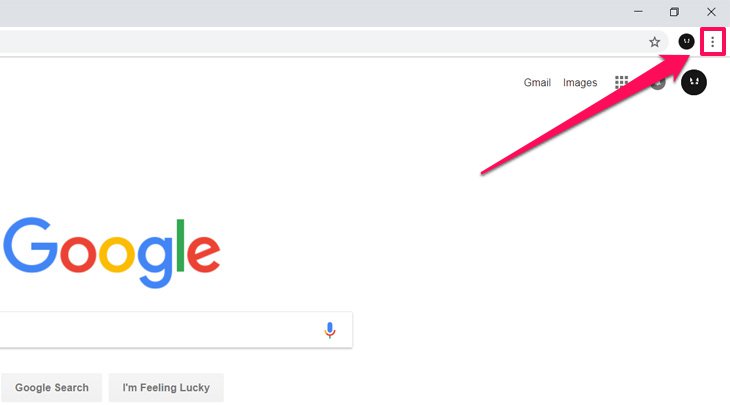
Bước 2: Bạn chọn "Truyền..."/"Cast...".
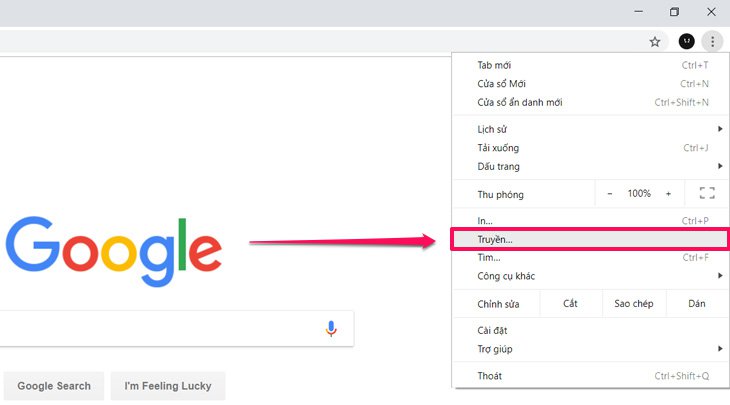
Bước 3: Chọn vào tên của chiếc tivi nhà bạn là xong.
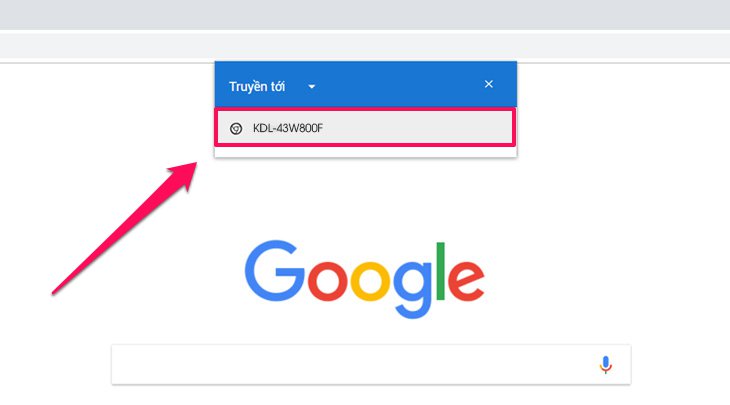
Sau khi chiếu màn hình thành công, lúc này sẽ có 3 kiểu truyền màn hình để bạn thỏa sức lựa chọn.
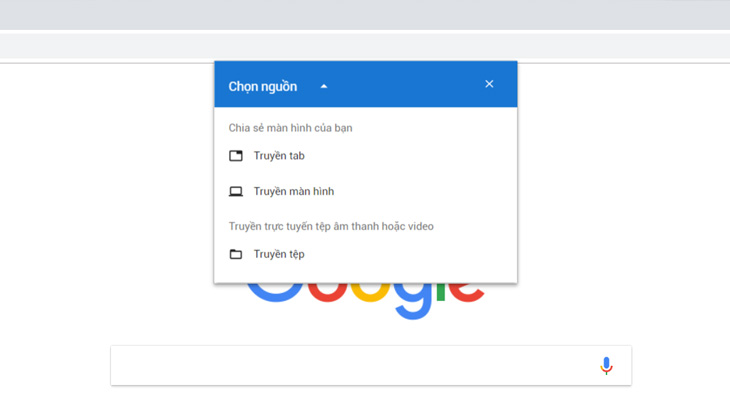
Với mục truyền tab này, bạn có thể tiến hành chiếu hình ảnh của một tab bất kỳ mà bạn muốn xem trên tivi.
Để truyền tab, bạn chọn vào mục "Truyền tab".
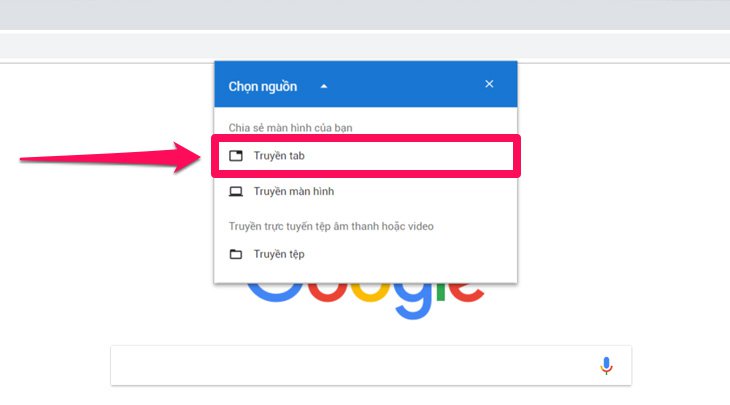
Máy tính sẽ tự động truyền hình ảnh từ một tab mà bạn muốn truyền lên tivi.
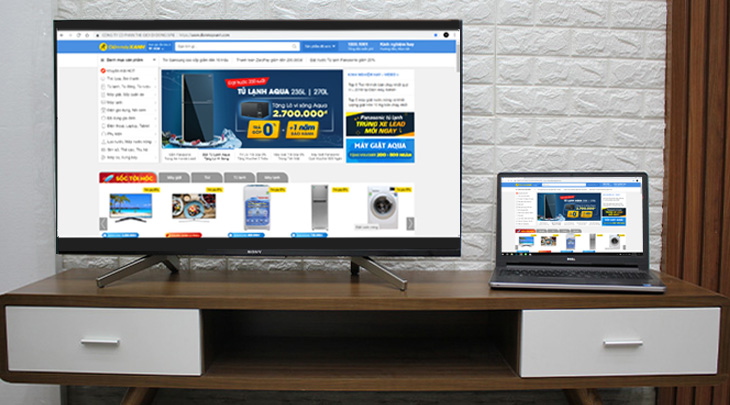
Với mục truyền màn hình, tất cả hình ảnh và thao tác của bạn trên laptop sẽ được truyền hết lên tivi.
Để truyền màn hình, bạn chọn vào mục "Truyền màn hình".
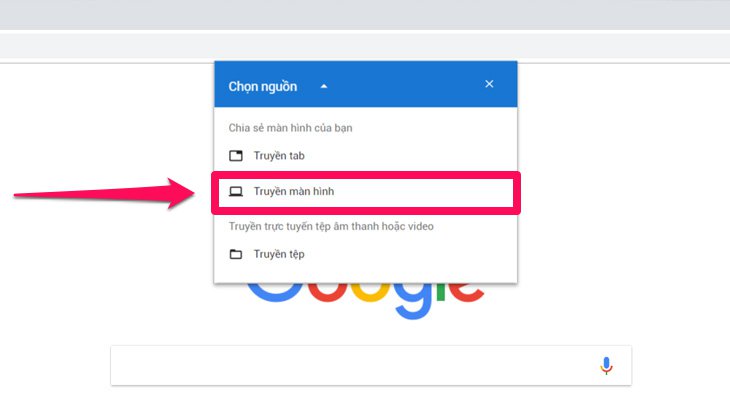
Máy tính sẽ tự động truyền tất cả hình ảnh từ màn hình máy tính lên tivi nhanh chóng.

Với mục truyền tệp, bạn có thể truyền các file ảnh, nhạc hay video để xem ngay trên màn hình của tivi.
Để tiến hành truyền tệp, bạn chọn vào mục "Truyền tệp".
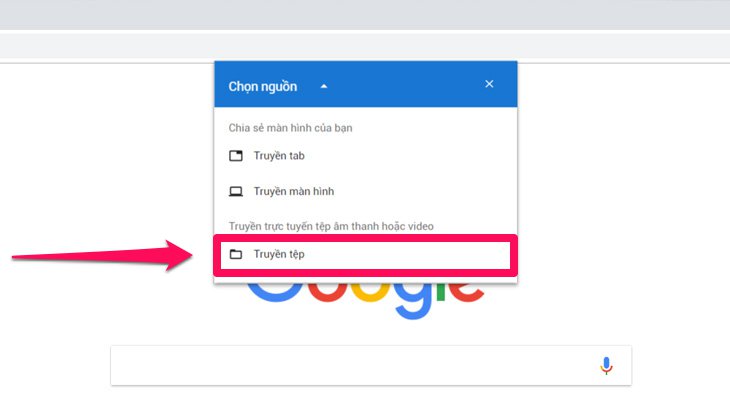
Chọn vào tệp mà bạn muốn truyền.
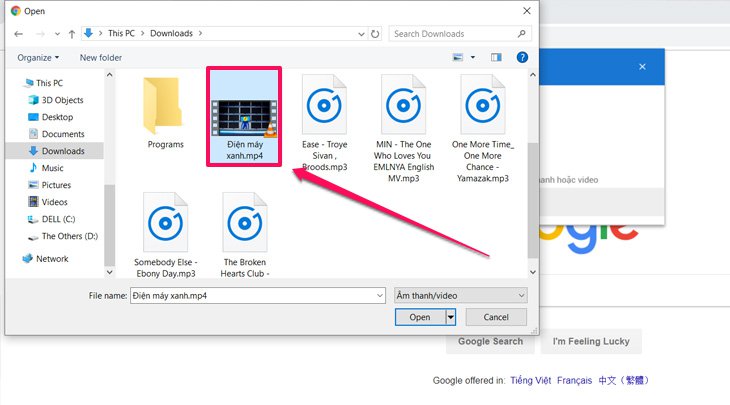
Tệp được chọn sẽ phát ngay trên máy tính và truyền thẳng đến màn hình tivi.

Qua bài viết trên, mình đã giới thiệu đến bạn các bước cụ thể để trình chiếu màn hình máy tính lên Android tivi bằng Chromecast nhanh chóng, nếu có bất kỳ thắc mắc nào bạn hãy để lại bình luận bên dưới để được giải đáp nhé!

↑
Đang xử lý... Vui lòng chờ trong giây lát.